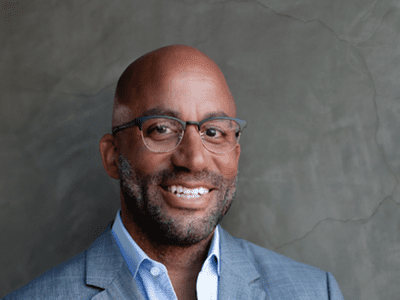
Krok Po Kroku W Utrzymywaniu Dysku SSD SANDISK W Systemie Windows 11 - Wykonanie Skonfigurowania Twardego

Meilleur Programme De Synchro Buffalo NAS Pour Un Backup Optimal ![Manuel Inclus]
- AOMEI Backupper >
- Articles >
- Logiciel de sauvegarde NAS Buffalo le plus efficace ! [Guide inclus]
Disclaimer: This post includes affiliate links
If you click on a link and make a purchase, I may receive a commission at no extra cost to you.
Logiciel de sauvegarde NAS Buffalo le plus efficace ! [Guide inclus]
Vous obtiendrez le logiciel de sauvegarde NAS Buffalo le plus simple pour Windows 11/10/8/7/XP/Vista. Apprenez à l’utiliser pour sauvegarder automatiquement des fichiers en quelques étapes simples.

ParAurore Publié le 26/06/2024
Partager sur : 



Table des matières
- Logiciel de sauvegarde NAS Buffalo pour système Windows
- Avantages du logiciel de sauvegarde NAS Buffalo - AOMEI Backupper Standard
- Comment utiliser le logiciel de sauvegarde NAS Buffalo pour Windows pour sauvegarder des fichiers
- Dernières réflexions sur l’utilitaire de sauvegarde Buffalo
Logiciel de sauvegarde NAS Buffalo pour système Windows
NAS Buffalo est la solution idéale pour la protection des données et peut facilement éviter les défaillances informatiques causées par une attaque de virus, un plantage système, une corruption de disque, etc. Cependant, il peut également se bloquer et entraîner une perte de données dans ces situations. Vous ne souhaitez probablement pas perdre vos données, il est donc judicieux de sauvegarder votre NAS Buffalo sur un disque dur externe, une clé USB ou d’autres périphériques.
À ce stade, vous avez besoin d’un logiciel de sauvegarde NAS Buffalo, de préférence le plus simple. Les Buffalo LinkStation et Buffalo TeraStation sont équipés d’un lecteur NAS pour vous aider à sauvegarder des photos, des vidéos, de la musique, etc. ou à les partager, mais la plupart des appareils ne prennent en charge que le système Linux et certains sont disponibles sur Windows Server 2016. Que faire si vous utilisez Windows 7/8/10/11 ?
Ne vous inquiétez pas trop. Vous pouvez envisager d’utiliser un logiciel de sauvegarde NAS tiers pour vous aider. AOMEI Backupper Standard est un excellent choix en raison de sa grande compatibilité (prise en charge de Windows 7/8/10/11/XP/Vista), de sa gratuité, de sa facilité d’utilisation, de sa flexibilité et de ses fonctionnalités riches.
Avantages du logiciel de sauvegarde NAS Buffalo - AOMEI Backupper Standard
AOMEI Backupper Standard est un logiciel de sauvegarde tout-en-un pour Windows 11/10/8/7/XP/Vista qui prend en charge la sauvegarde de fichiers, de systèmes, de disques et de partitions en seulement quelques étapes simples. Vous pouvez profiter des avantages suivants :
Sauvegarde régulière des fichiers/systèmes/disques/partitions : Il prend en charge les sauvegardes planifiées quotidiennes, hebdomadaires et mensuelles, vous n’avez donc pas à vous soucier de la perte de données en raison d’oublis de sauvegarde.
Sauvegarde uniquement des modifications : Par défaut, il utilise la sauvegarde incrémentielle pour sauvegarder uniquement les fichiers modifiés. Cela permet d’économiser considérablement du temps et de l’espace disque lorsqu’il y a beaucoup de fichiers à sauvegarder.
Prise en charge de plusieurs supports de sauvegarde tels que les disques durs externes, les clés USB, les lecteurs réseau, les NAS, etc.
Autres fonctionnalités utiles : Il est capable de créer des clés USB bootables que vous pouvez utiliser pour sauvegarder des fichiers sans démarrer Windows. C’est vraiment utile lorsque votre ordinateur ne démarre pas.
Toutes les opérations s’effectuent dans une interface intuitive, ce qui permet à la majorité des utilisateurs de comprendre rapidement le logiciel et de l’utiliser facilement. Veuillez le télécharger et l’installer sur votre ordinateur.

Meilleur logiciel de sauvegarde Windows gratuit pour usage personnel.
Télécharger gratuiciel Windows 11/10/8.1/8/7
Comment utiliser le logiciel de sauvegarde NAS Buffalo pour Windows pour sauvegarder des fichiers
Avant de commencer à sauvegarder des fichiers avec le logiciel de sauvegarde NAS Buffalo pour Windows, veuillez préparer un disque dur externe, une clé USB, etc. pour stocker l’image de sauvegarde. Ensuite, suivez attentivement les étapes ci-dessous.
Étape 1. Lancez AOMEI Backuppper Standard, cliquez sur Sauvegarder, puis sur Sauvegarde de fichiers.
Vous pouvez également choisir Sauvegarde de disque et Sauvegarde de partition. Si vous souhaitez sauvegarder le système sur le NAS Buffalo, essayez la fonctionnalité de Sauvegarde système .
Étape 2. Sélectionnez les fichiers ou les dossiers sur le lecteur NAS Buffalo.
Tout d’abord, cliquez sur Ajouter un dossier ou Ajouter un fichier sur la page principale de sauvegarde de fichiers.
Cliquez sur Share/NAS pour ouvrir la fenêtre suivante.
Ensuite, cliquez sur Ajouter un périphérique Share ou NAS, saisissez le nom d’affichage, l’adresse IP, le nom d’utilisateur et le mot de passe pour connecter votre espace de stockage NAS Buffalo. Double-cliquez ensuite dessus dans le volet de gauche et sélectionnez ce que vous souhaitez sauvegarder dans la liste de droite.
Étape 3. Cliquez là où la flèche pointe et sélectionnez le disque externe préparé comme destination.
Étape 4. Pour rendre la sauvegarde simple et efficace, définissez une planification de sauvegarde quotidienne, hebdomadaire ou mensuelle dans l’endroit inférieur et cliquez sur Démarrer pour sauvegarder le NAS Buffalo. Si vous cochez la case Réveiller l’ordinateur pour exécuter les tâches planifiées, le logiciel s’ouvrira et exécutera automatiquement cette tâche.
Par défaut, ce logiciel créera une sauvegarde complète et 6 sauvegardes incrémentielles si vous définissez une tâche de sauvegarde planifiée. Cela peut entraîner un problème d’espace disque plein à long terme, il est donc recommandé d’activer le Plan de sauvegarde et de supprimer automatiquement les fichiers de sauvegarde. Pour profiter de ces fonctions, passez à l’édition Professional .
Et la sauvegarde incrémentielle nécessite une récupération plus complexe tandis que la sauvegarde différentielle est beaucoup plus facile. Pour connaître les différences entre elles, consultez « Sauvegarde incrémentielle ou différentielle ».
De plus, vous pouvez activer la notification par e-mail une fois la tâche terminée. Commenter, fractionner, compresser l’image de sauvegarde ou sélectionner un mode de sauvegarde, etc.
Dernières réflexions sur l’utilitaire de sauvegarde Buffalo
Vous pouvez utiliser AOMEI Backupper Standard comme logiciel de sauvegarde NAS Buffalo pour sauvegarder des fichiers et exécuter cette tâche facilement et automatiquement. Par défaut, il ne sauvegarde que les fichiers modifiés pour économiser du temps de sauvegarde et de l’espace disque. Si vous souhaitez réduire davantage la taille de l’image de sauvegarde, vous pouvez utiliser des niveaux de compression, la sauvegarde sectorielle intelligente, le fractionnement automatique, etc.
Et la manière la plus efficace de libérer de l’espace disque est de supprimer les anciennes images de sauvegarde avec les méthodes de nettoyage automatique des sauvegardes dans le Plan de sauvegarde. De plus, vous pouvez profiter d’une méthode de sauvegarde plus sûre - la sauvegarde différentielle, qui nécessite moins de temps de sauvegarde et d’espace disque, tout en étant facile à récupérer.
Croyez-nous, c’est l’un des logiciels de sauvegarde les plus puissants pour protéger vos données et votre système. Veuillez le télécharger pour profiter de ces fonctionnalités.
Aidez-nous à améliorer cet article
Les informations fournies sont-elles utiles ? Votre vote compte beaucoup pour nous !

Aurore · Éditeur
Éditrice senior d’AOMEI Technology qui rédige principalement des articles sur la sauvegarde, la synchronisation, le clonage et la restauration de l’ordinateur, tout dans le but de proposer des solutions simples aux utilisateurs pour protéger les données de leur ordinateur. Grâce à ses expertises informatiques, elle propose souvent des astuces très utiles.
Autres articles connexes
Meilleur logiciel pour sauvegarder NAS Buffalo sur disque dur externe
Vous apprendrez comment sauvegarder votre NAS Buffalo sur un disque dur externe pour protéger vos données avec le meilleur logiciel de sauvegarde gratuit pour Buffalo.
Créer une sauvegarde NAS vers NAS avec le meilleur logiciel de sauvegarde NAS gratuit
Vous pouvez apprendre ici comment sauvegarder un NAS (Synology, QNAP) vers un autre NAS (Synology, QNAP) dans Windows. Vous trouverez ci-dessous 2 façons d’effectuer facilement une sauvegarde NAS à NAS.
Comment sauvegarder votre NAS Synology sur périphérique de stockage ?
Meilleur logiciel de sauvegarde pour coier les données régulièrement de votre NAS Synology vers un autre NAS Synology, un disque dur externe et une clé USB dans Windows 11, 10, 8 et 7.
Aidez-nous à améliorer cet article
Les informations fournies sont-elles utiles ? Votre vote compte beaucoup pour nous !
Obtenez gratuitement AOMEI Backupper
Protégez toutes les données de votre ordinateur avec la sauvegarde, la synchronisation et le clonage.
Télécharger gratuiciel Windows 11/10/8.1/8/7


Also read:
- [New] 2024 Approved Patterned Pixels Loom's Guide to Screen Casting
- [New] Step-by-Step for YouTube Trailers in Filmora for 2024
- 進行中:ウィンドウズ更新が完了した後の再起動作業説明:
- 強大的線上ARW-JPEG轉換器,全功能自助無限制 - Movavi 轉換器
- Bring Back What's Yours: Using Clonezilla for Effortless Recovery of Treasured Files and Photos
- Firefox Video Capture Utilities for 2024
- Free Online Conversion: Transforming VOB Files Into FLV Format with Ease - Movavi
- Free Online Converter: Change FLV to Lossless FLAC Format with Movavi
- Free Online Tool: Change MP3 Files Into High-Quality WAV Format with Ease - MoveVvi
- Gratuito Online: Convertidor De WMV a M4A Por Internet - Utilice Movavi
- Guida Esclusiva Ai Primi 10 Editori E Trasformatori Audio Nel Dominio Dello Streaming: Provefatti Da Movavi
- Harnessing the Full Potential of LunaPic Artistry
- In 2024, HDR Standards Meeting or Surpassing with Aurora?
- In 2024, Unlock Instagram Videos on PC & Mac with Free Conversion Software
- La Técnica Básica Para Fotografía en Blanco Y Negro Con Filtros Monocromáticos | Blanco Y Negro Filters
- The Ultimate Guide to Free Image Editor Apps
- Top 7 Ferramentas E Plataformas De Criação De Podcasts - Melhores Opções Do Setor
- Touchpad Lag or No Response? Here's How You Can Resolve It!
- 자원 없이 인터넷을 통해 3GP/FLV 비디오를 바꾸기: Movavi의 방법
- Title: Krok Po Kroku W Utrzymywaniu Dysku SSD SANDISK W Systemie Windows 11 - Wykonanie Skonfigurowania Twardego
- Author: Scott
- Created at : 2025-03-06 20:00:56
- Updated at : 2025-03-07 16:20:51
- Link: https://win-top.techidaily.com/krok-po-kroku-w-utrzymywaniu-dysku-ssd-sandisk-w-systemie-windows-11-wykonanie-skonfigurowania-twardego/
- License: This work is licensed under CC BY-NC-SA 4.0.
